Как узнать, какая песня играет рядом с вами в Google Pixel
Мы уверены, что вы были в ситуации, когда вы пришли на трек в пабе, ресторане или даже в гостях у друга и подумали про себя: «Что это за песня?» Хотя Shazam — популярное приложение для распознавания музыки, оно лучше всего работает на iPhone, потому что оно принадлежит Apple. Однако, если у вас есть новый телефон Google Pixel, например Pixel 7, вам может не понадобиться отдельное приложение для распознавания музыки, играющей в вашем окружении. Телефоны Pixel оснащены рядом ИИ-умений, и одна из этих функций позволяет им идентифицировать песни, которые вы слушаете вокруг себя.
Эксклюзивная опция Pixel, которая называется «Сейчас исполняется», распознает музыку, используя базу данных песен, хранящуюся на вашем телефоне. Автоматизированный процесс никогда не отправляет аудио или фоновые разговоры в Google. Однако, если вы добавите кнопку для поиска песен на экране блокировки, каждый раз, когда вы нажимаете на нее, Google получает небольшой цифровой аудиоотпечаток для идентификации песни.
Без лишних слов, вот как использовать Google Pixel, чтобы узнать, какая песня играет рядом с вами.
Прочитайте больше: Ссылка на связанные ценные посты Evergreen
Быстрый ответ
Все телефоны Google Pixel, кроме Pixel первого поколения, имеют функцию «Сейчас исполняется», которая распознает, какая песня играет рядом с вами. Вы можете настроить его на автоматическое распознавание музыки вокруг вас. Вы также можете добавить кнопку ручного поиска песни на экран блокировки Pixel. Вы найдете параметр «Сейчас исполняется» в настройках «Звук и вибрация» на своем пикселе.
Перейти к основным разделам
Как автоматически получать информацию о песне в Google Pixel
Если вы хотите, чтобы ваш телефон Google Pixel автоматически обнаруживал песни, играющие рядом с вами, вы можете просто изменить настройки своего телефона, чтобы включить автоматическое распознавание песен. Следуйте инструкциям, приведенным ниже, чтобы начать процесс.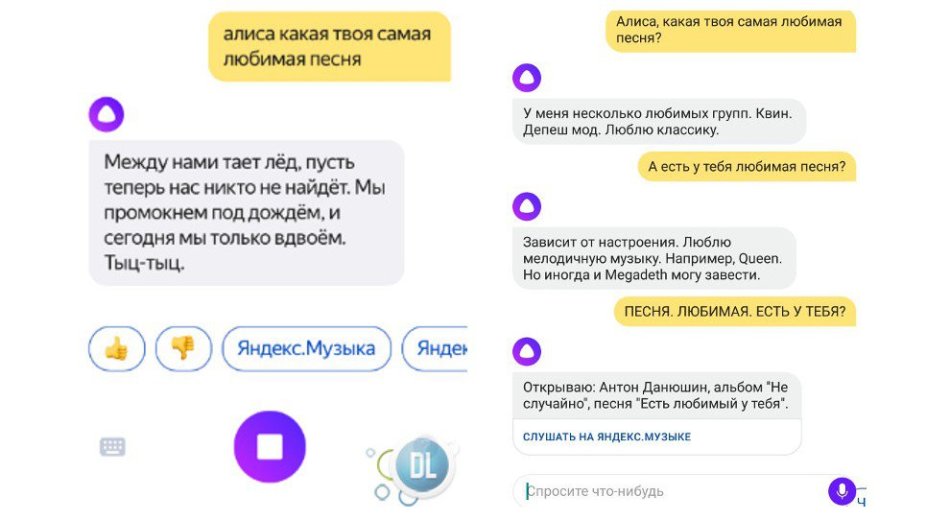
- открой свой пиксель Регулировка Заявка.
- нажмите звук и вибрация , а затем играть сейчас,
- включить Определите песни, играющие поблизости,
Чтобы эта функция работала, убедитесь, что ваш телефон заряжен и подключен к сети Wi-Fi. Вам нужно будет подождать несколько минут, пока ваш телефон загрузит базу данных песен. После загрузки песни, играющие рядом с вами, будут автоматически распознаваться и отображаться на экране блокировки.
Как получить информацию о песне вручную в Google Pixel
Иногда вы сталкиваетесь с музыкой, которую функция автоматического распознавания песен вашего Google Pixel не распознает. Это связано с тем, что загруженная библиотека песен, которую ваше устройство использует для соответствия музыке, которую оно слушает, ограничена и не включает все песни. Вот почему Google также позволяет вам вручную искать треки, которые вы можете слушать рядом с вами.
Как пользователь Google Pixel, у вас есть возможность добавить кнопку поиска песни на экран блокировки. Как мы уже говорили ранее, он отправляет аудиофрагмент в Google для более широкого поиска, чем процесс автоматического обнаружения.
Чтобы добавить кнопку поиска на экран блокировки, перейдите на Настройки > Звуки и вибрация > Воспроизведение и включите переключатель для Показать кнопку поиска на экране блокировки,
Как просмотреть историю песен
Вы можете легко просмотреть историю песен, которые ваш телефон распознал и прослушал. Выполните следующие действия, чтобы просмотреть историю информации о песнях в Google Pixel.
- открой свой телефон Регулировка Заявка.
- нажмите звук и вибрация , а затем играть сейчас, убедись, что»показывать песни на экране блокировки«Он включен.
- нажмите история продолжается,
Если вы прослушали песню, вы получите список песен, которые играют рядом с вами. Вы можете нажать на песню, чтобы поделиться ею, или прослушать ее в приложении «Музыка» на телефоне. На устройствах Pixel 3 и более поздних версиях вы также можете выбрать несколько песен для прослушивания, публикации или удаления из списка в музыкальном сервисе.
Вы можете нажать на песню, чтобы поделиться ею, или прослушать ее в приложении «Музыка» на телефоне. На устройствах Pixel 3 и более поздних версиях вы также можете выбрать несколько песен для прослушивания, публикации или удаления из списка в музыкальном сервисе.
Как управлять уведомлениями о песнях
Когда ваш Pixel распознает песню, становится намного проще управлять получаемыми уведомлениями и взаимодействовать с ними. Чтобы узнать больше о песне, вы можете нажать на название песни, когда оно появится на экране блокировки. Помните, что это произойдет только в том случае, если у вас включены уведомления для этой функции.
Чтобы убедиться, что вы получаете распознанные музыкальные уведомления, перейдите на Настройки > Звук и вибрация > Воспроизведение. Под разделом уведомлений должна быть надпись «ON». Если вы обнаружите, что уведомления отключены, просто нажмите на опцию и включите переключатель рядом с распознанные музыкальные уведомления,
Если вы используете свой телефон и у вас есть идентифицированная песня, разверните «Уведомления» вверху, затем коснитесь «Уведомление о песне».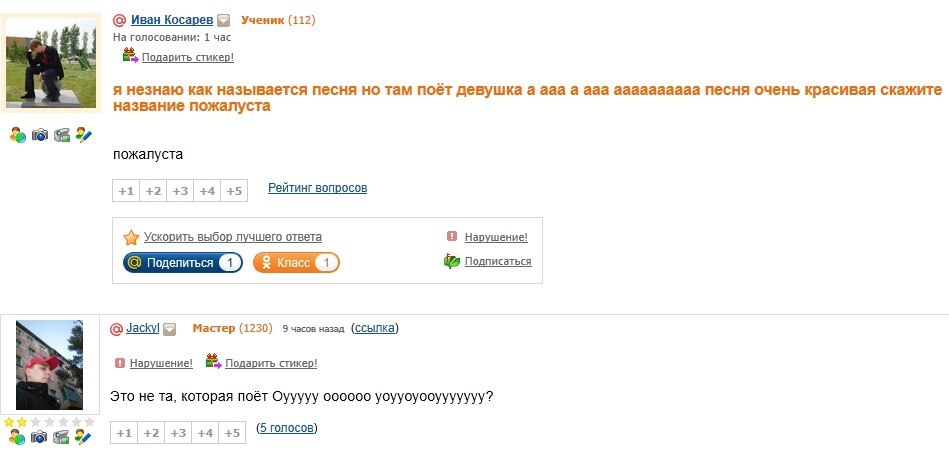
Если вы не хотите получать уведомления о песнях в верхней части экрана, вы можете отключить их, выполнив те же действия, что и выше. Не волнуйся. Информация о песне по-прежнему будет отображаться на экране блокировки.
вопросы задать
Доступна ли функция «Исполняется» на всех телефонах Google Pixel?
Игра больше не доступна на телефонах Pixel первого поколения 2016 года. Вы можете получить к нему доступ на всех других пикселях.
Могу ли я поставить лайк песне, которую слышу рядом со мной?
Вы можете добавить песню, играющую поблизости, в список избранного «Сейчас исполняется» с экрана блокировки. На экране блокировки коснитесь музыкальной ноты рядом с названием песни. Затем к музыкальной ноте добавляется сердце. Чтобы удалить песню из Избранного, снова коснитесь музыкальной ноты.
Какую информацию собирает Now Playing?
Чтобы лучше распознавать песни, функция «Сейчас исполняется» собирает определенную информацию, например процент правильного распознавания музыки с помощью функции «Сейчас исполняется».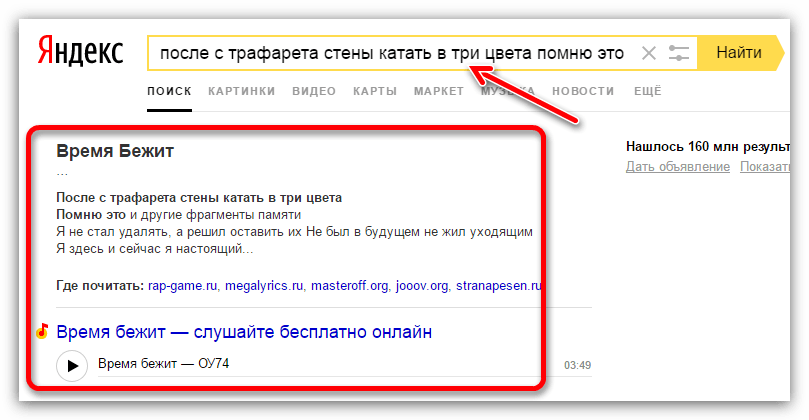 Now Playing собирает эту информацию только в том случае, если вы поделились информацией об использовании и диагностике с Google. В телефонах Pixel 4 и более поздних версиях количество песен, которые эта функция использует и распознает, агрегируется с использованием метода сохранения конфиденциальности, называемого федеративной аналитикой. если вы включите Показать кнопку поиска на экране блокировкиКаждый раз, когда вы нажимаете для поиска, Google получает небольшой цифровой звуковой отпечаток, чтобы определить, что воспроизводится.
Now Playing собирает эту информацию только в том случае, если вы поделились информацией об использовании и диагностике с Google. В телефонах Pixel 4 и более поздних версиях количество песен, которые эта функция использует и распознает, агрегируется с использованием метода сохранения конфиденциальности, называемого федеративной аналитикой. если вы включите Показать кнопку поиска на экране блокировкиКаждый раз, когда вы нажимаете для поиска, Google получает небольшой цифровой звуковой отпечаток, чтобы определить, что воспроизводится.
ноты
Источник
Встроенный Shazam в Айфоне: как посмотреть историю распознаваний
После покупки компанией Apple сервиса Shazam iPhone и iPad научились прослушивать и идентифицировать проигрываемую вблизи них музыку без необходимости устанавливать приложение Shazam.
Яблык в Telegram и YouTube. Подписывайтесь! |
♥ ПО ТЕМЕ: Дни рождения на iPhone, iPad и Mac: как добавлять и включать напоминания.

В этом материале мы расскажем, как посмотреть список всех песен, которые вы распознавали при помощи Siri или встроенного в Пункт управления виджета Shazam.
♥ ПО ТЕМЕ: Как слушать Apple Music с вечной скидкой: 2 способа, о которых вы могли не знать.
Где смотреть названия всех песен, которые были распознаны при помощи встроенного Shazam в Пункте управления на iPhone или iPad
С выходом iOS 14.2 (iPadOS 14.2) механизм вызова Шазам был реализован через специальную кнопку в Пункте управления. О том, как ее добавить и пользоваться мы подробно рассказывали в этом материале.
Здесь же мы расскажем лишь о том, как смотреть историю распознаваемых треков.
1. Установите кнопку-виджет Shazam в Пункт управления по этой инструкции.
2. Нажмите и удерживайте кнопку Shazam в Пункте управления до появления всплывающего окна с историей поиска.
Все!
♥ ПО ТЕМЕ: Вы забыли iPhone, iPad и т.
д.: как получить такое уведомление, если устройство было случайно оставлено.
Где смотреть названия всех песен, которые были распознаны при помощи Siri на iPhone или iPad
Интеллектуальный голосовой помощник Siri не только отвечает на вопросы владельца в форме диалога, но и помогает ему в разных сферах жизни. Так, устройства от Apple умеют прослушивать и идентифицировать проигрываемую вблизи них музыку за счет интеграции в Siri популярного приложения Shazam.
Общение с помощником на эту тему стало намного удобнее и проще. Достаточно задать лаконичный вопрос: «Привет, Сири, что это за песня?», как будет быстро дан правильный ответ.
Но легкость использования может со временем породить проблему. К удобной функции настолько часто обращаешься, что мелодии и их названия превращаются в большой смешанный клубок. Через несколько дней понимаешь, что уже не помнишь, что искал немногим ранее. К счастью, существует возможность просмотреть все сделанные запросы к Siri.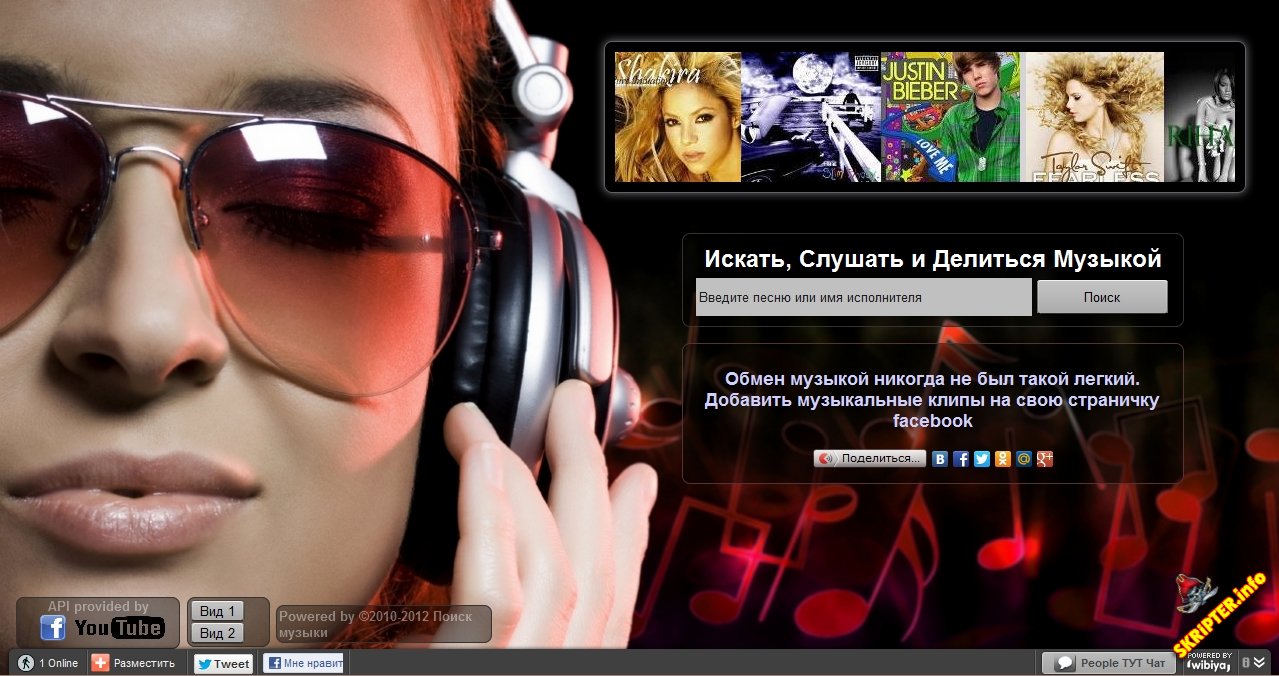 Программа хранит историю музыкальных запросов к ней на специальной вкладке стандартного iOS-приложения iTunes Store.
Программа хранит историю музыкальных запросов к ней на специальной вкладке стандартного iOS-приложения iTunes Store.
Чтобы не рассказывать снова о том, как распознать песни с помощью Siri, мы будет предполагать наличие такого опыта у пользователя, хотя бы раз прозвучал из его уст вопрос: «Сири, что это играет?». Если таких попыток ранее не совершалось, то лучше попробовать сделать это до начала прохождения нашего небольшого учебного курса. В противном случае список окажется пустым, и в нем не будет никакого смысла.
Если же эта функция недавно использовалась, или обращение к Siri происходило ранее, давайте научимся получать доступ к списку песен, которые вы раньше пытались распознать.
1. На главном экране найти ярлык приложения iTunes Store и запустить его. Если его нет, скачайте в App Store.
2. После запуска в правом верхнем углу приложения появится синий значок, напоминающий нумерованный список. Надо нажать на него.
3. На следующем экране появится меню из трех элементов Список желаний, Siri и Предпросмотр.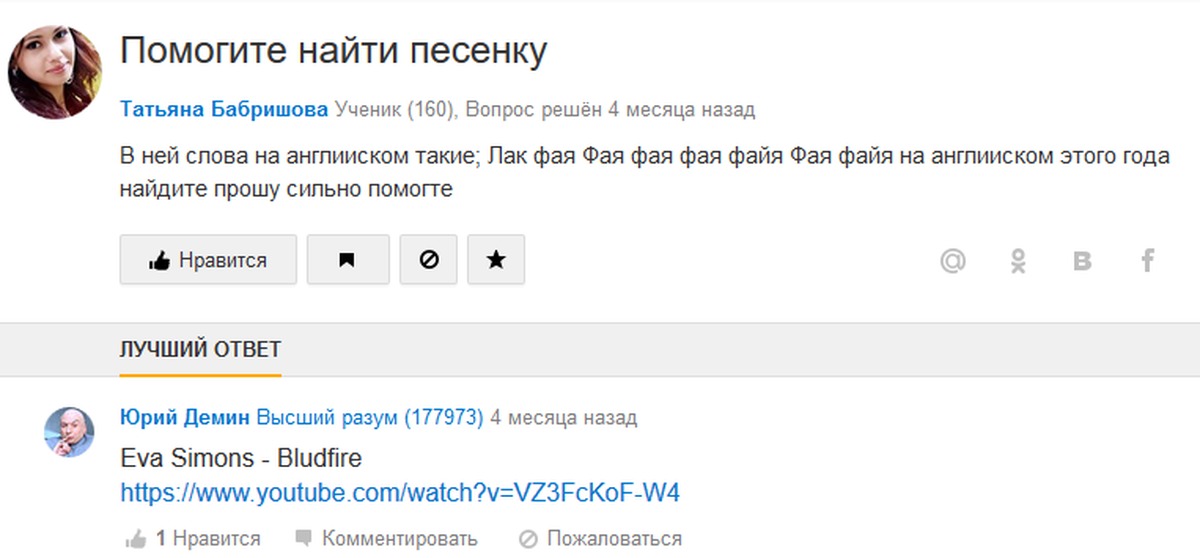 Вполне очевидно, что надо выбрать второй пункт.
Вполне очевидно, что надо выбрать второй пункт.
4. Появится список тех песен, которые Siri распознала и сохранила для дальнейшего ознакомления, прослушивания в Apple Music или приобретения.
Это довольно простой совет. Последовательность действий задним числом кажется логичной и естественной, но на самом деле непосвященные пользователи не сразу совершат такие шаги для поиска истории песен в Siri.
Смотрите также:
- Как слушать Apple Music на компьютере Windows (или Mac): 2 способа.
- Apple Книги (iBooks) – лучшая читалка книг в формате ePub для iPhone и iPad: 10 полезных советов.
- Как показать свой экран iPhone в реальном времени во время звонка.
Насколько публикация полезна?
Нажмите на звезду, чтобы оценить!
Средняя оценка 5 / 5. Количество оценок: 16
Оценок пока нет. Поставьте оценку первым.
5 способов увидеть все песни, определенные Shazam, на iPhone
Шазамировали песню, когда вы были на улице, а позже захотели узнать, что это за трек? Узнайте, как просмотреть историю Shazam или Siri Shazam на iPhone, iPad или Apple Watch.
1. Как просмотреть историю Siri Shazam на iPhone
2. Как увидеть все песни Shazamed в приложении
3. Как увидеть песни, идентифицированные с помощью Shazam, в Центре управления
4. Используйте виджет Shazam, чтобы увидеть идентифицированные песни.
5. Как автоматически добавить все треки Shazamed в плейлист
Как посмотреть свою историю Shazam на Apple Watch
Способы использования Shazam на iPhone и iPad
Вы можете использовать Shazam — службу идентификации музыки Apple на iPhone тремя способами:
- Спросив Siri: «Какая песня играет» или «Что это за песня?»
- С помощью приложения Shazam.
- И добавив кнопку Shazam в Центр управления.
В ходе тестирования я обнаружил, что все треки Shazamed не отображаются в одном месте (даже при входе в систему и на одном устройстве). Если вы идентифицируете песню Siri, у нее есть своя история. Если вы используете приложение, у него есть отдельный раздел для всех таких идентифицированных дорожек, и то же самое для метода Центра управления.
Если вы идентифицируете песню Siri, у нее есть своя история. Если вы используете приложение, у него есть отдельный раздел для всех таких идентифицированных дорожек, и то же самое для метода Центра управления.
Итак, вот пять различных способов увидеть песни, которые вы идентифицировали с помощью Shazam, различными способами.
1. Как просмотреть историю Siri Shazam на iPhone
Siri использует Shazam для идентификации песен. Хотя не обязательно иметь приложение Shazam. Вот шаги, чтобы просмотреть полную историю песен, которые Siri определила для вас:
1) Откройте приложение iTunes Store .
2) Нажмите значок списка в правом верхнем углу.
3) Коснитесь Siri , чтобы просмотреть все песни, которые вы идентифицировали с помощью Shazam, спросив Siri.
4) Вы можете приобрести песню, нажав на ее цену. Либо коснитесь его имени > Слушайте , чтобы прослушать его бесплатно, если у вас есть подписка на Apple Music.
2. Как просмотреть все песни Shazam в приложении
После того, как вы определили песню с помощью приложения Shazam, она появится в списке вместе с ранее распознанными песнями. Вот как это найти.
1) Откройте приложение Shazam .
2) Откройте вкладку над «Моей музыкой».
3) Коснитесь Shazams , чтобы увидеть здесь все найденные треки.
Обязательно к прочтению : Используйте iCloud для обновления Shazam на всех устройствах их названия:
1) Откройте Центр управления, проведя вниз от правого верхнего угла iPhone с Face ID. На iPhone с кнопкой «Домой» проведите вверх от нижнего края экрана.
2) Нажмите и удерживайте значок приложения Shazam, чтобы просмотреть песни, идентифицированные с помощью этого метода. Если коснуться названия песни, она откроется в приложении Shazam.
4.
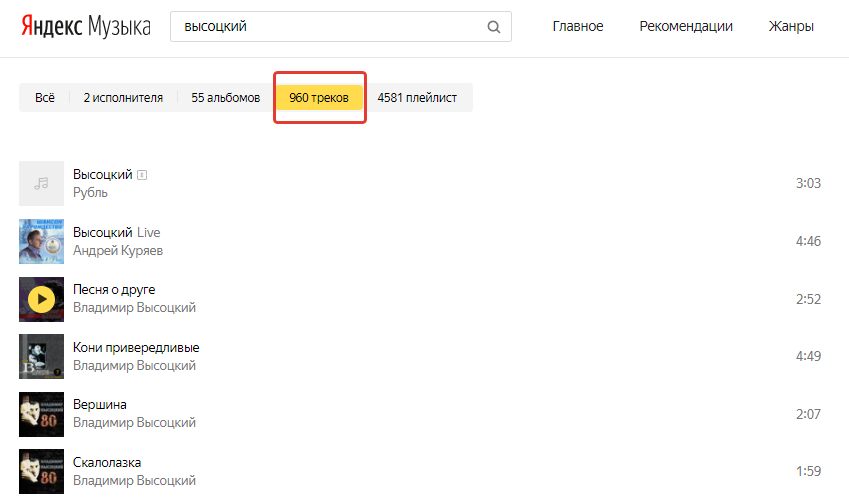 Используйте виджет Shazam для просмотра идентифицированных песен
Используйте виджет Shazam для просмотра идентифицированных песенЕсли вы используете iOS 14 и более поздние версии, одним из удобных способов является использование виджета Shazam на главном экране или в представлении «Сегодня». В зависимости от размера виджета, он будет отображать один, три или четыре недавно найденных трека. Вы всегда можете использовать другие методы, чтобы увидеть более длинный список.
5. Как автоматически добавить все треки Shazam в список воспроизведения
Наконец, последний вариант — синхронизировать Shazam с Apple Music. После этого каждая песня, которую вы идентифицируете с помощью Shazam, будет автоматически добавлена в плейлист Apple Music под названием « My Shazam Tracks ». Очень удобно!
Как просмотреть свою историю Shazam на Apple Watch
Песни, которые вы идентифицируете с помощью Shazam на Apple Watch, синхронизируются и отображаются в приложении Shazam на вашем iPhone. Но вы также можете увидеть их прямо на запястье.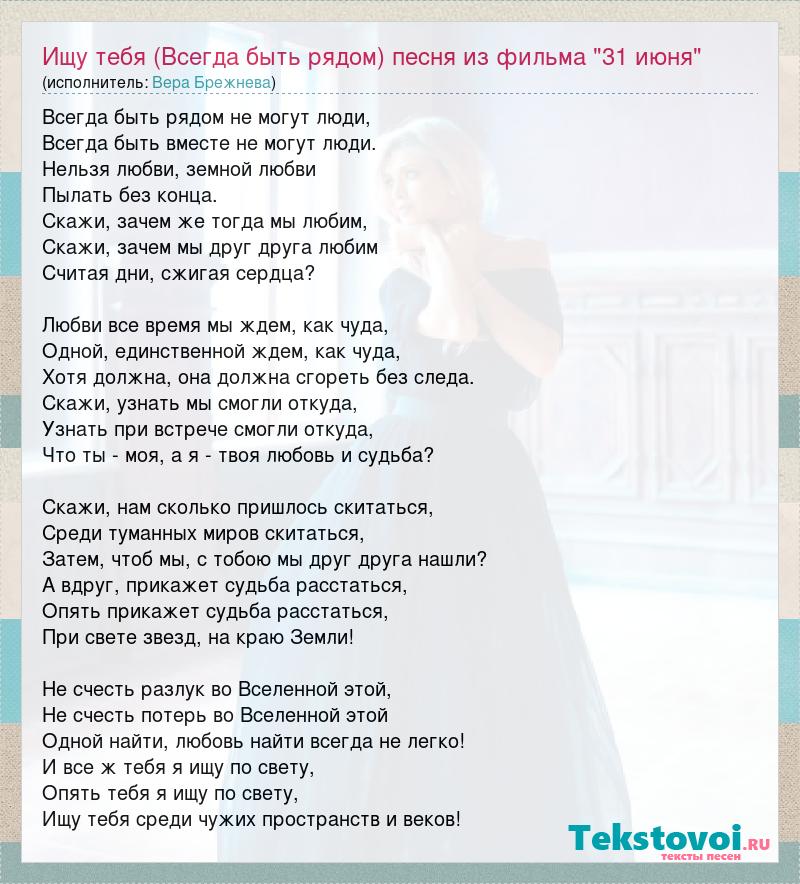 Вот как:
Вот как:
1) Откройте приложение Shazam на Apple Watch.
2) Он покажет последнюю песню Shazamed. Проведите вверх на экране «Последние Shazams», чтобы увидеть больше песен, которые вы идентифицировали. Если вы не находитесь на экране «Недавние Shazams», коснитесь <Сопоставить , чтобы перейти на этот экран.
Теперь вы знаете, как увидеть названия песен, идентифицированные с помощью Shazam, независимо от используемого метода. Если вы хотите узнать больше об этом удобном приложении, вот несколько полезных сообщений по теме:
- Как получать тексты песен в реальном времени с помощью Shazam и подпевать
- Shazam проходит 1 миллиард распознаваний из Центра управления iPhone
- Слушайте алгоритмически созданный плейлист Shazam Predictions в Apple Music
Как распознать песни из фильмов и телепередач
Поскольку многие шоу отличаются высокой производительностью, все, включая саундтрек, впечатляет. Пока многие смотрят любимую передачу, их уши обостряются, благодаря звуковому сопровождению. Отличные приложения для идентификации музыки, такие как TuneFind и Shazam, справляются со своей задачей лучше, чем когда-либо, но есть много способов определить ваши любимые песни! Если вам всегда нужна помощь в определении ушных червей, которых вы слышали по телевизору и в фильмах, не волнуйтесь, ваш телефон здесь, чтобы помочь.
Пока многие смотрят любимую передачу, их уши обостряются, благодаря звуковому сопровождению. Отличные приложения для идентификации музыки, такие как TuneFind и Shazam, справляются со своей задачей лучше, чем когда-либо, но есть много способов определить ваши любимые песни! Если вам всегда нужна помощь в определении ушных червей, которых вы слышали по телевизору и в фильмах, не волнуйтесь, ваш телефон здесь, чтобы помочь.
Контент
- IMDb
- Google Assistant/Siri
- TuneFind
- WhatSong
- Shazam
- SnapChat 900 21 SoundHound
- Soundtrack.net
- AdTunes
- Часто задаваемые вопросы
IMDb
Скорее всего, вы слышали о IMDb. База данных фильмов в Интернете содержит информацию практически обо всех фильмах и телепередачах, когда-либо созданных. IMDb — настоящая сокровищница для любителей поп-культуры. Он включает в себя полную информацию об актерах и съемочной группе, обзоры критиков, пользовательские списки, рейтинги со всего мира, ошибки и промахи, мелочи, последние новости и многое другое.
В дополнение ко всему этому, у каждого заголовка на IMDb есть обширный раздел саундтреков, в котором перечислены все музыкальные произведения, которые появляются в этом заголовке. В дополнение к названию песни и исполнителю, IMDb также перечисляет авторов песни и информацию об авторских правах.
Google Assistant/Siri
Вместо того, чтобы идти в магазин приложений, чтобы найти приложение, которое идентифицирует песню, которая играет в данный момент, есть гораздо более быстрый способ узнать название песни, которую вы слышали в шоу. Пользователям Android, которые используют Google Assistant, нужно только сказать « ОК, Гугл. Что это за песня? » Пользователи Android, которые не используют Google Assistant, могут ввести «что это за песня» в приложение Google, чтобы запустить ту же функцию. Теперь ваше Android-устройство начнет прослушивание. Google займет около 15 секунд, чтобы получить результаты.
Если у вас iPhone, все, что вам нужно сказать, это: « Привет, Siri, что это за песня? ” Ваше устройство начнет прослушивать воспроизводимый трек. Результаты довольно точны, поскольку Siri фактически использует интеграцию с Shazam. Если Siri отключена на вашем iPhone, вы можете воспользоваться нашим руководством, чтобы узнать, как включать и выключать Siri.
Результаты довольно точны, поскольку Siri фактически использует интеграцию с Shazam. Если Siri отключена на вашем iPhone, вы можете воспользоваться нашим руководством, чтобы узнать, как включать и выключать Siri.
TuneFind
TuneFind — это веб-сайт, на котором собраны все песни из телешоу, фильмов и даже видеоигр. Он предоставляет простую в использовании базу данных с возможностью поиска, которая состоит из более чем 100 000 телешоу, фильмов и видеоигр. TuneFind полагается на свое сообщество пользователей для определения песен, присутствующих в медиа. В случае одобрения песня появляется на странице этого конкретного телешоу, фильма или видеоигры. Затем остальная часть сообщества TuneFind может проголосовать за точность песни.
Чтобы рекомендовать песни и голосовать за их достоверность, потребуется регистрация. Кроме того, образцы песен можно воспроизводить непосредственно на веб-сайте TuneFind, что позволяет пользователям легко идентифицировать песню, которую они ищут.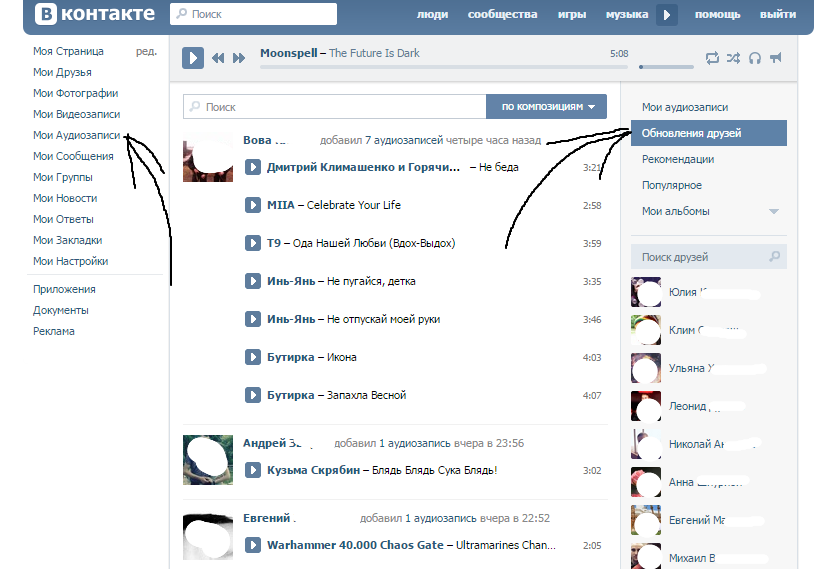 В дополнение к списку песен, которые появляются, TuneFind также предоставляет ссылки для покупки или потоковой передачи каждой отдельной песни.
В дополнение к списку песен, которые появляются, TuneFind также предоставляет ссылки для покупки или потоковой передачи каждой отдельной песни.
WhatSong
Подобно TuneFind, WhatSong представляет собой веб-сайт, который индексирует песни, которые появляются в телевизионных шоу и фильмах. К сожалению, WhatSong не включает видеоигры в свою базу данных, поэтому, если вы геймер, вы, вероятно, захотите использовать TuneFind. При этом есть возможность «Добавить игру», если вы являетесь зарегистрированным пользователем, поэтому вполне возможно, что WhatSong может добавить музыку из видеоигр в свою базу данных в будущем.
WhatSong склоняется к более поздним популярным играм. В результате вам будет сложнее найти более малоизвестные или старые названия. Как и в TuneFind, в WhatSong есть ссылки для покупки или потоковой передачи треков. Кроме того, WhatSong имеет интеграцию с YouTube, что позволяет пользователям воспроизводить всю песню с YouTube, не покидая веб-сайт WhatSong.
Shazam
Shazam вот уже несколько лет является обязательным приложением для любителей музыки. Приложение позволяет пользователям открывать для себя новую музыку буквально везде, где бы они ни находились. Всякий раз, когда вы слышите неизвестную песню — будь то по радио, в баре, в телешоу или фильме — Shazam может быстро и легко идентифицировать ее. Помимо точного определения всех песен, с которыми вы сталкиваетесь, приложение Shazam объединяет ряд других полезных функций.
После определения песни Shazam предоставит пользователям ссылки для покупки или прослушивания трека. Он также предоставляет информацию об исполнителе, тексты песен и другую сопутствующую информацию, например, о предстоящих концертах в вашем регионе. Кроме того, Shazam предлагает рекомендации других песен, которые могут вам понравиться, на основе ваших предыдущих Shazam. Shazam — это бесплатное приложение, доступное практически для любого устройства, включая Android, iOS, Apple Watch, Android Wear и macOS.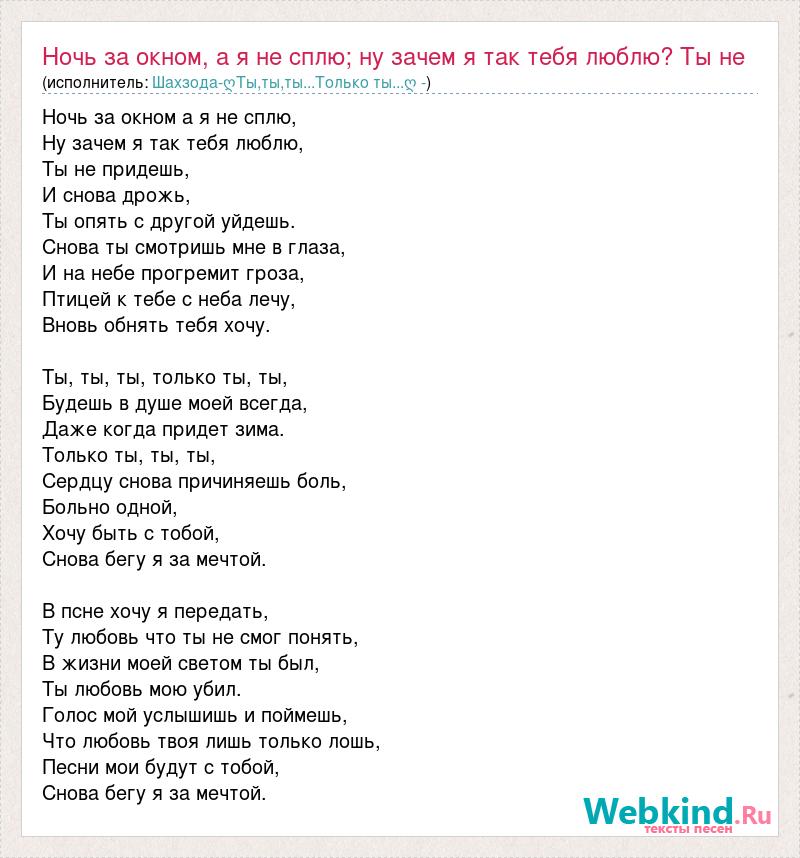
SnapChat
Если на вашем устройстве Android или iOS уже установлено фотоориентированное приложение для социальных сетей Snapchat, вам не нужно загружать Shazam. Это потому, что Shazam интегрирован в Snapchat. Чтобы использовать Shazam для идентификации песни, просто откройте камеру SnapChat. Во время воспроизведения нужной песни нажмите и удерживайте экран.
Источник изображения: PexelsКогда Shazam идентифицирует песню, вам будет представлена информация о треке. Кроме того, у вас есть возможность поделиться своим последним музыкальным открытием с друзьями через Snap. В то время как Shazam из SnapChat, кажется, требует немного больше времени для идентификации песен, он по-прежнему так же точен.
SoundHound
Подобно Shazam, SoundHound — еще одно приложение, которое «слушает» музыку и идентифицирует информацию о треке. Производительность находится на одном уровне с Shazam, поскольку SoundHound может точно определить информацию о песне за считанные секунды. Что отличает SoundHound от Shazam, так это его способность идентифицировать песни на основе пения или напевания пользователей. Результаты могут быть неоднозначными, но это полезная функция, когда у вас в голове застряла мелодия, и она доводит вас до отчаяния.
Что отличает SoundHound от Shazam, так это его способность идентифицировать песни на основе пения или напевания пользователей. Результаты могут быть неоднозначными, но это полезная функция, когда у вас в голове застряла мелодия, и она доводит вас до отчаяния.
У SoundHound есть бесплатная и премиум-версии для устройств Android и iOS. Премиум-версия под названием SoundHound Infinity на момент написания этой статьи будет стоить вам 6,99 долларов. Бесплатная версия предлагает ту же функциональность; однако он поддерживается рекламой. К сожалению, это делает интерфейс загроможденным и затрудняет навигацию.
Soundtrack.net
Пусть вас не смущает заведомо устаревший дизайн этого сайта. Soundtrack.net — одна из самых полных баз данных музыки из кино и телевидения. Запущен еще в 19 году97, Soundtrack.net, пользователи могут осуществлять поиск по названию фильма и просматривать телепередачи по определенному сезону и отдельным эпизодам. У него есть несколько хитростей в рукаве, которые отличают его от подобных сайтов.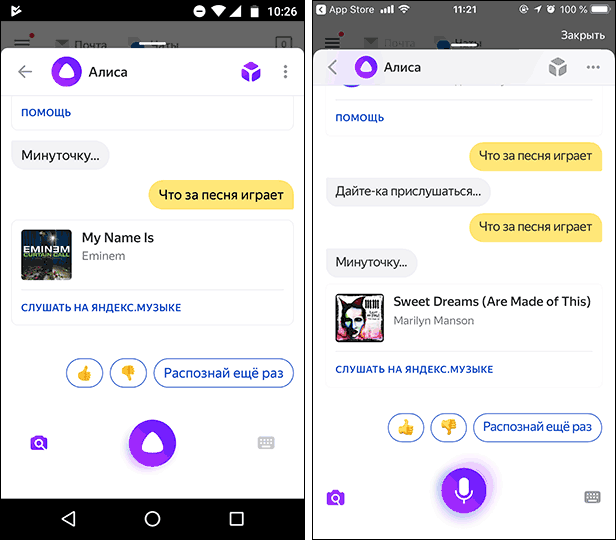
Во-первых, пользователи могут найти музыку, которая явно присутствует в трейлерах и тизерах. Кроме того, он также каталогизирует музыку из официально выпущенного саундтрека к фильму / телешоу. Кроме того, пользователи могут даже выполнять поиск по музыкальному исполнителю, что позволяет им видеть, какие песни этого исполнителя использовались в различных средствах массовой информации. Вдобавок ко всему, на Soundtrack.net даже есть списки телешоу и фильмов, которые еще не вышли. Несмотря на неуклюжий внешний вид, Soundtrack.net определенно стоит посетить.
AdTunes
Все предыдущие записи в этом списке помогут вам определить песни, которые вы слышали в фильмах и телешоу. А как насчет тех, что вы слышали в рекламе? Здесь на помощь приходит AdTunes. AdTunes — это управляемый сообществом форум, единственной целью которого является выявление музыки, слышимой в телевизионных рекламных роликах, трейлерах к фильмам и рекламе видеоигр. Сам сайт по сути является форумом, похожим на страницу Reddit. Пользователи спрашивают о конкретном объявлении, а другие пользователи пытаются его идентифицировать.
Пользователи спрашивают о конкретном объявлении, а другие пользователи пытаются его идентифицировать.
Пользовательские результаты довольно точны; однако есть один существенный недостаток. К сожалению, функция поиска на сайте довольно проста. Вы действительно можете искать только по названию продукта (в случае рекламы). Кураторские результаты будут состоять из каждого сообщения, которое включает ваш поисковый запрос. Поскольку человеческие воспоминания в лучшем случае могут быть отрывочными, вы потратите некоторое время на просеивание ответов, и даже тогда вы можете не найти то, что ищете.
Часто задаваемые вопросы
Может ли какое-либо из этих приложений определить песню, если я напеваю ее?
Soundhound может идентифицировать песню, которую мы напеваем или поем, при условии, что вы можете немного удерживать мелодию. Результаты могут значительно различаться, поэтому мы рекомендуем прибегать к этому методу только в том случае, если у вас нет другого выбора.
Как определить песню, текст которой мне известен?
Если вы знаете отрывок текста из ушного червя, от которого не можете избавиться, просто введите его в Google. Поисковая система не только определит для вас песню, но и предоставит вам полный текст, любые соответствующие клипы YouTube (например, музыкальные клипы), ссылки на платформы, которые транслируют песню, и другую информацию, такую как дата выпуска и какой альбом. появляется песня.
В чем разница между Shazam и SoundHound?
Оба музыкальных приложения используют уникальные идентификаторы в каждой песне, чтобы найти совпадение в их обширной базе данных музыки. Shazam лучше подходит для тех, кто просто хочет идентифицировать песню. SoundHound также идентифицирует песню, но идет немного дальше. Приложение предоставляет более подробную информацию о каждой идентифицированной песне.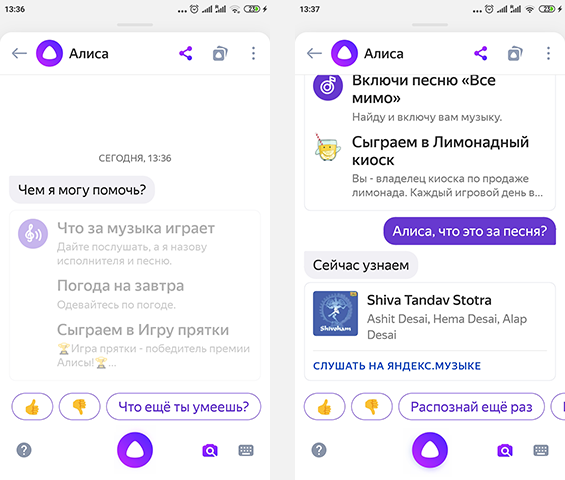
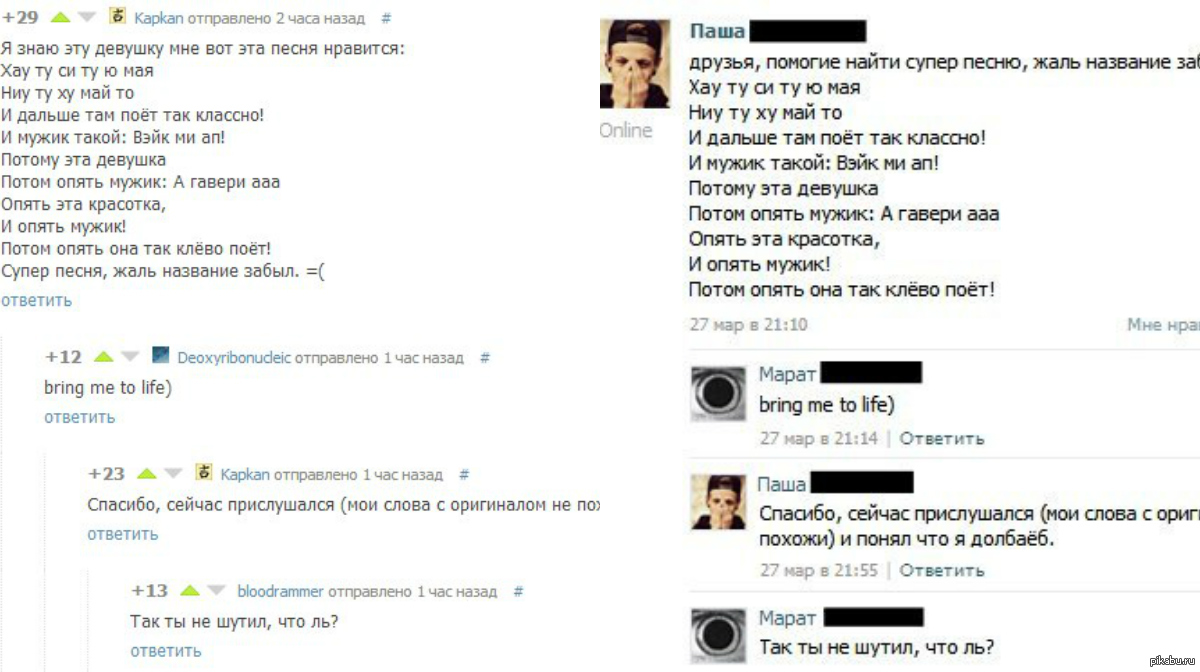
 д.: как получить такое уведомление, если устройство было случайно оставлено.
д.: как получить такое уведомление, если устройство было случайно оставлено.
Ваш комментарий будет первым